이 문서에서 우리는 열고 윈도우 7,8,10 에서 데미지 파일을 사용하는 방법을 설명합니다. 그러나 사업에 착수하기 위해 먼저 이러한 파일이 무엇인지,무엇을 위해 사용되는지 알려 드리고자합니다.
이 파일은 매킨토시 장치를 위해 특별히 애플에 의해 생성 및 개발 된 파일의 유형입니다. 기본적으로,이 파일은 맥 사용자가 인터넷에서 파일 및 소프트웨어를 설치할 수있는 마운트 디스크 이미지입니다.
윈도우에서 이와 동등한 것은 이소 파일이다. 파일을 열면 컴퓨터에 파일이나 프로그램을 설치하기 위해 액세스해야 하는 새 드라이브가 만들어집니다.
대부분의 경우 프로그램에 대한 설명이나 사용 지침이 포함 된 간단한 텍스트 문서도 포함되어 있습니다.
그들은 맥을 위해 설계되었지만,때로는 컴퓨터에서 콘텐츠를 볼 필요가있다. 이런 이유로,우리는 지금 그것을하는 방법을 설명합니다.
윈도우에서 데미지 파일을 열고 사용하는 방법 7, 8, 10
이 운영 체제와 함께 작동으로 윈도우는 기본적으로 데미지 파일을 지원하지 않습니다.그리고 그 결과는 다음과 같습니다. 이제 이러한 파일의 내용을 보거나 작업하려면 타사 응용 프로그램을 설치해야 합니다.
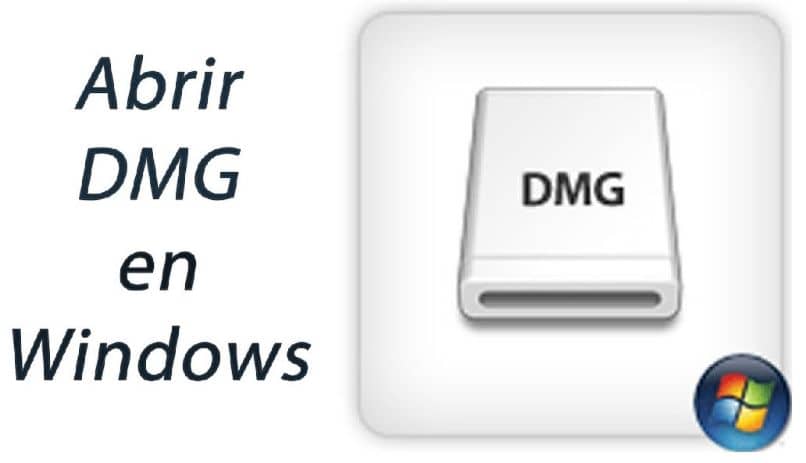
여기서 우리는 당신에게 상위 3 을 보여주고 그들 각각의 데미지 파일을 여는 방법을 설명합니다. 이러한 응용 프로그램의 가장 큰 장점은 모두 윈도우 7,8,10 과 호환된다는 것입니다.
데미지 추출기
사전에 우리는이 응용 프로그램은 무료로하지 않습니다 것을 알려줍니다. 그러나,당신은 당신이 4 기가바이트를 초과하지 않는 피해 파일의 압축을 해제 할 수 있습니다로 특정 작업을 할 수있는 시험 버전을 다운로드 할 수 있습니다. 공식 웹 사이트에서 앱을 다운로드한 후 다음 단계에 따라 파일을 엽니다:
- 오픈 데미지 추출기.
- 열려는 파일을 찾아 선택합니다.
- 앱의 왼쪽 상단에있는”열려면”옵션을 클릭합니다. 파일이 암호로 보호 된 경우 해당 필드에 입력하십시오.
- 데미지 추출기가 판독 프로세스를 완료할 때까지 기다립니다. 당신은 하단 로딩 바에서 진행 상황을 볼 수 있습니다.
- 로드되면 내용을보고 포함 된 폴더를 탐색 할 수 있습니다.
- 파일의 내용을 추출하려면”추출”옵션을 클릭하십시오. 거기 당신은 당신이 압축을 해제 할 대상 폴더뿐만 아니라 특정 파일을 선택할 수 있습니다.
그리고이 프로그램을 사용하는 것이 얼마나 쉽습니다. 작업을 마치면 컴퓨터의 파일 내용으로 작업할 수 있습니다. 그러나,이 작업을 수행 할 수있는 유일한 프로그램이 아니다.
7-우편
이전 프로그램과는 달리,7-우편 프로그램은 오픈 소스,그래서 완전 무료입니다. 다음 단계에 따라 손상 파일의 압축을 풉니다:
![]()
- 다운로드 및 공식 웹 사이트에서 윈도우 7 우편 번호를 설치합니다.
- 해당 파일을 마우스 오른쪽 버튼으로 클릭하십시오.
- “7-우편 번호”옵션을 선택한 다음”아카이브 열기”를 선택하십시오. 이 방법으로 파일의 내용을 볼 수 있습니다.
- 컴퓨터에 포함된 폴더를 추출하려면”아카이브 열기”대신 두 가지 옵션 중 하나를 선택할 수 있습니다. 특정 폴더의 모든 내용을 추출하려면”파일 추출”을 클릭하십시오. “여기에서 추출”을 선택하여 데미지 파일과 동일한 폴더에 내용을 추출합니다.
- 이 작업을 수행 할 때 당신은 응용 프로그램의 하단에 로딩 표시 줄을 볼 수 있습니다. 작업이 완료되면,당신은 당신의 컴퓨터에 데미지 파일의 내용으로 작업 할 수 있습니다.
7-우편 번호는 오늘날 가장 널리 사용되는 파일 압축 해제 프로그램 중 하나입니다. 그것의 인기는 그것이 자유롭고 그것의 많은 기능다는 사실 때문이. 예를 들어,이 프로그램을 사용하면 압축 폴더뿐만 아니라 데미지 파일에 대한 암호를 설정할 수 있습니다.
피집
마지막으로,우리는 당신에게 또 다른 무료 옵션을 제시한다. 앞의 경우와 마찬가지로,그 인터페이스는 매우 직관적이다. 당신은 다운로드 및 프로그램을 설치해야합니다,마우스 오른쪽 데미지 파일을 클릭하고 압축 해제 옵션 중 하나를 선택. 이 프로그램은 다음과 같이 작동합니다.
당신이 관심이 있다면,당신은 또한 윈도우 10 에서 맥 바를 넣어 방법을 여기에서 배울 수 있습니다.